设置
设置选项卡用于控制产品全局设置。这些设置将被保存,并且对 RRA 的所有实例都保持不变。
通用
检查更新 如果勾选,Radeon Raytracing Analyzer 将会提醒您有新版本可供下载。
相机重置 如果勾选,每次更改相机控制样式时,相机将重置到起始位置和方向。
查看器 UI 状态 如果勾选,查看器 UI 的某些元素将在 RRA 会话之间保持持久。这些通常是很少更改的选择。以下 UI 元素在所有查看器之间共享
-
剔除模式
-
向上轴
-
反转垂直
-
反转水平
-
连续更新
-
投影模式
以下 UI 元素将按视图保存
-
控制样式
-
BVH 颜色模式
-
几何体颜色模式
-
热图颜色模式
-
遍历计数器颜色模式
-
渲染模式
-
显示几何体复选框
-
显示轴对齐 BVH 复选框
-
显示实例变换复选框(仅限 TLAS 查看器)
-
显示线框复选框
-
接受第一次命中复选框
-
剔除背面三角形
-
剔除正面三角形
自动更新 启动程序时检查 Radeon Raytracing Analyzer 的更新。
相机重置 如果启用,相机将在更改相机控制样式时重置位置。
查看器 UI 状态 如果启用,TLAS、BLAS 和 RAY 检查器窗格的状态将在上次会话后被记住。否则,它们将被重置为默认设置。某些状态(如相机移动速度)在这两种情况下都不会被记住。
TLAS/BLAS 节点显示 允许在查看器窗格的树视图中选择显示节点是按 GPU 地址还是按偏移量。
最大遍历计数 用于设置遍历计数器滑块的最大值。当场景具有较低的计数器值时,可以降低该值以提高滑块的分辨率;当场景的遍历计数超过默认值时,可以提高该值。
最大相机移动速度 设置在场景中导航时的相机最大速度。速度可以通过查看器窗格上的滑块进行调整。默认的最大速度在大多数情况下都是最佳的,但对于非常大的场景,增加此值可能会很有用。
小对象剔除 为了提高效率,屏幕空间占用量很小的对象会被剔除。将滑块向高设置移动将导致更多的剔除和更好的性能。
小数精度 应用程序中将显示浮点值的位数。将鼠标悬停在浮点值上会通过工具提示显示其完整精度。
显示驱动程序实验通知 如果勾选,Radeon Raytracing Analyzer 将在用户界面的主下拉菜单下方显示一个通知横幅,指示何时场景包含修改过的驱动程序实验。
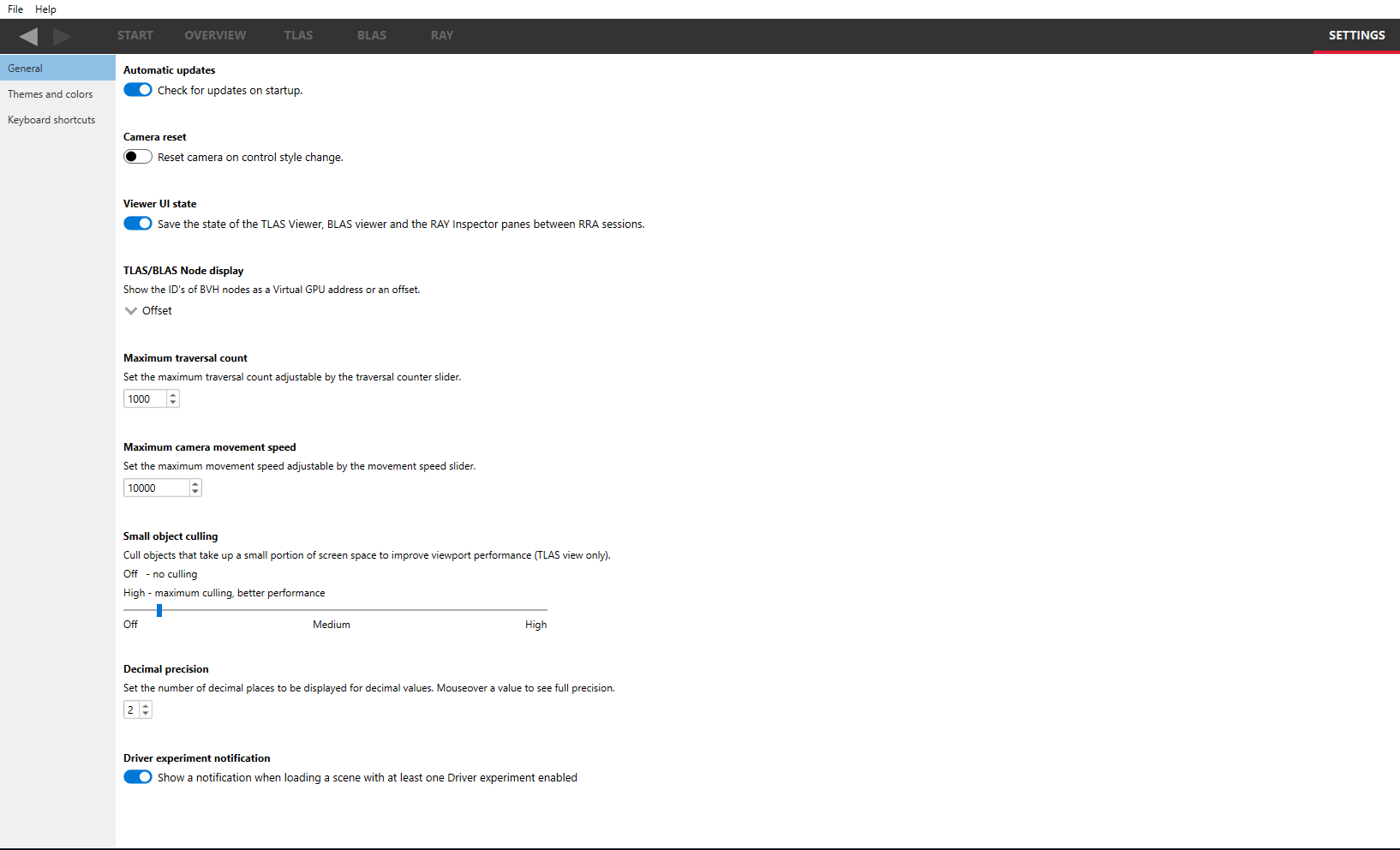
主题和颜色
Radeon Raytracing Analyzer 大量使用颜色来显示信息。此窗格允许用户彻底自定义这些颜色。这包括能够指定如何根据不同属性为几何体着色,以及使用不同颜色显示节点类型。
边界体 指的是在选择了“体积类型” BVH 颜色模式时,用于显示边界体线框的颜色(颜色模式稍后描述)。
线框着色 的颜色用于在显示每个三角形之间的线框时。
选定三角形 是在 BLAS 视图中用于显示当前选定的三角形节点的颜色。请注意,选定三角形颜色仅在几何体渲染模式下可用。
背景着色 指的是用于绘制查看器背景的 2 种颜色。默认情况下,它由棋盘格组成。将两种颜色设置为相同将产生单一纯色。
不透明度着色 用于不透明度几何体颜色模式。
标志指示颜色 是用于构建标志几何体颜色模式的 2 种颜色,指示构建标志是启用还是禁用。
构建类型着色 结合了 FastBuild 和 FastTrace 标志。这些颜色用于快速构建/跟踪几何体颜色模式。指定两个构建标志是 API 用法不当,但对其进行着色允许用户发现潜在的错误。
实例强制不透明/非不透明 结合了 ForceOpaque 和 ForceNoOpaque 标志。这些颜色用于不透明度几何体颜色模式。指定两个构建标志是 API 用法不当,但对其进行着色允许用户发现潜在的错误。
着色器调用着色 决定了“概述”窗格中圆环图上显示的射线追踪着色器的颜色。
射线着色 决定了“射线检查器” 3D 视图中显示的射线的颜色。
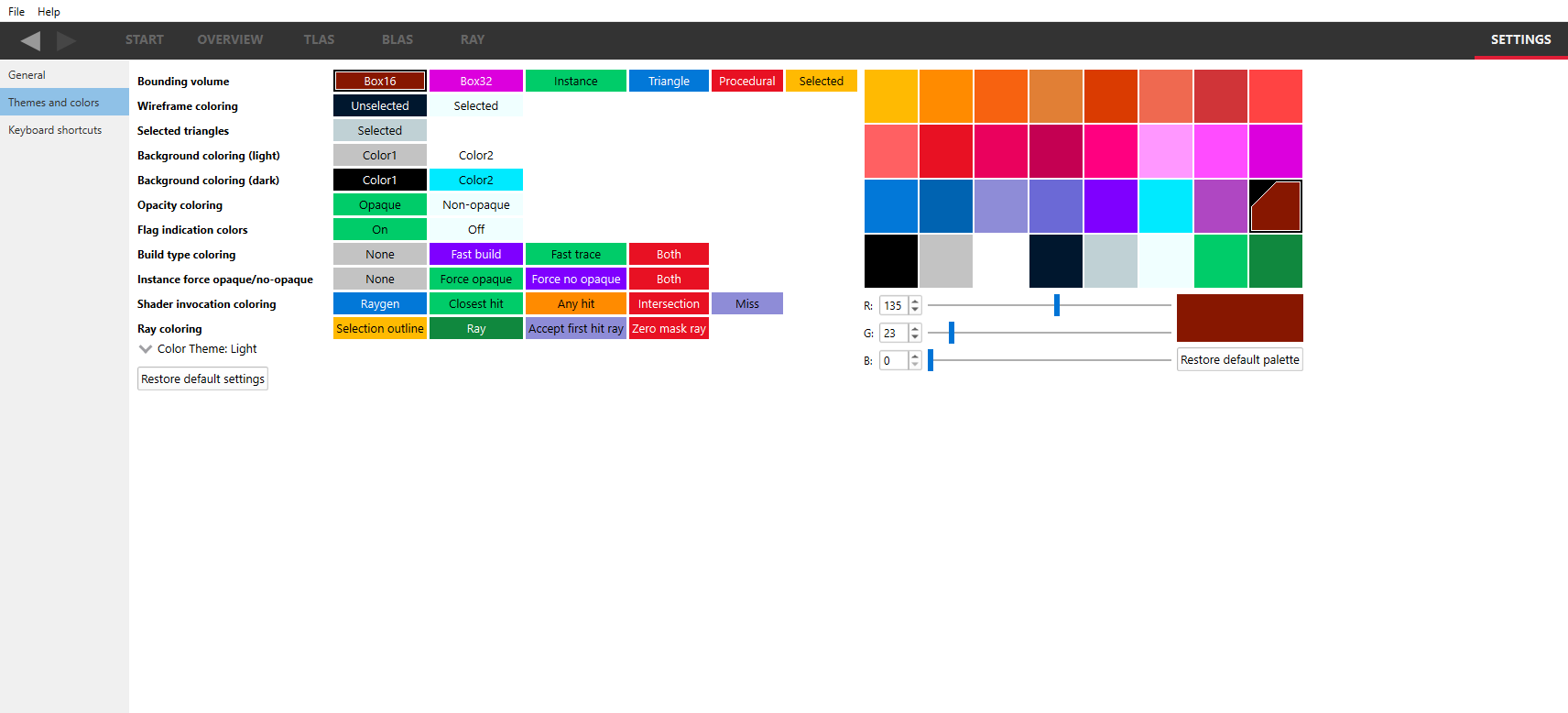
颜色主题: 可以使用“颜色主题”下拉组合框更改颜色主题。这会更改应用程序范围的背景和文本颜色。“浅色”选项保持 RRA 的默认外观,即白色背景和黑色文本。“深色”选项将 RRA 更改为深色背景和浅色文本。“检测操作系统”选项使用系统的颜色主题来确定颜色主题应为浅色还是深色。如果系统颜色主题无法被检测到,RRA 将默认为浅色主题。如果在 RRA 打开且选择了“检测操作系统”选项时更改了系统颜色主题,则在应用程序重新启动之前不会生效。在 Windows 操作系统上,更改颜色主题时会弹出提示,建议重新启动应用程序。这是因为 RRA 的所有部分在应用程序重新启动之前都不会更新到颜色主题的更改。更改颜色主题不会改变已选择的其他任何颜色自定义选项。
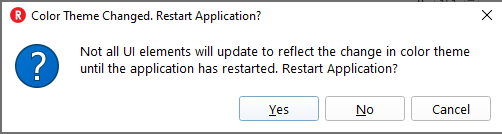
这是 RRA 在颜色主题更改为深色时的外观示例
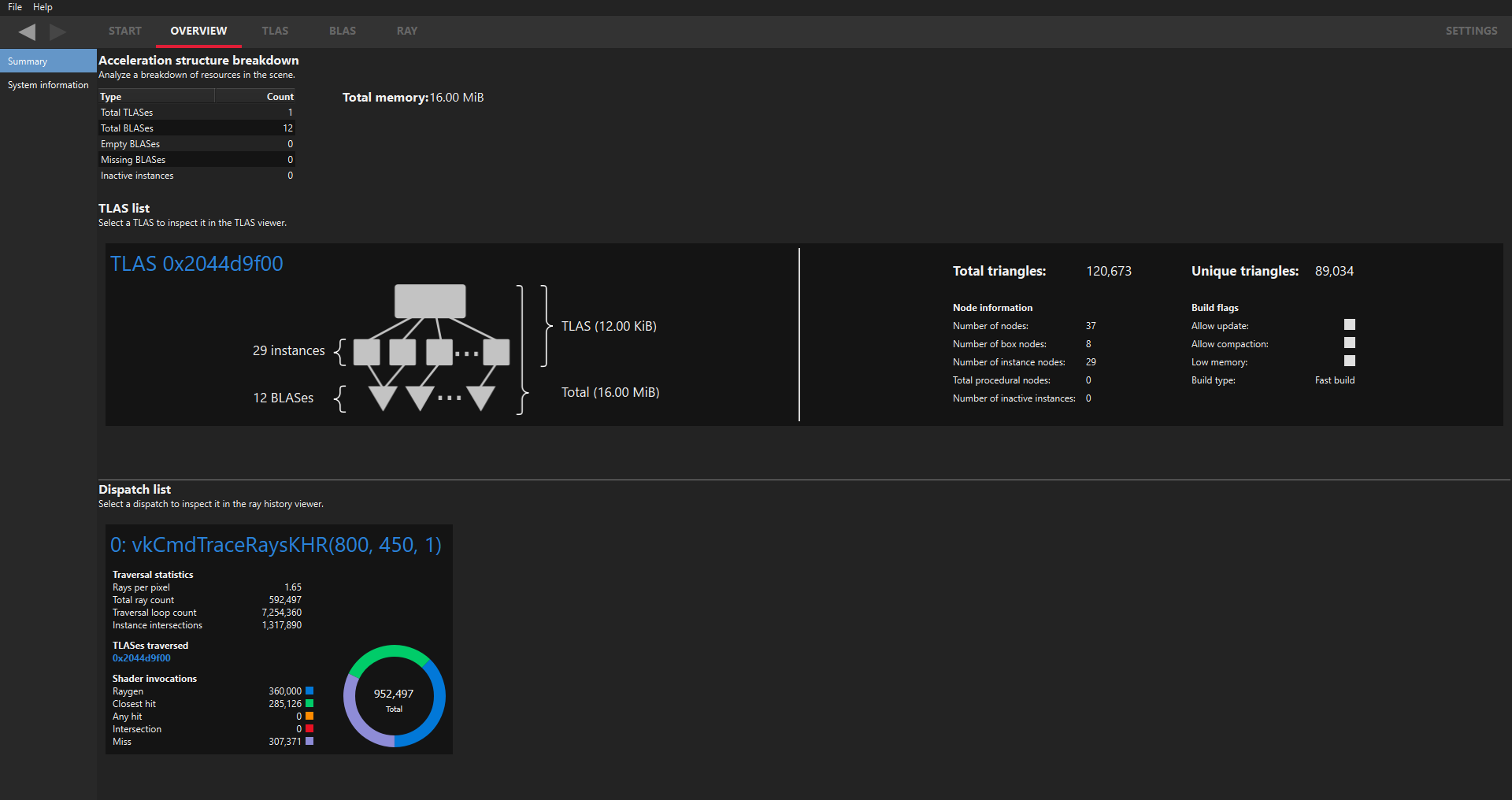
键盘快捷键
在这里,用户将找到键盘快捷键窗格
全局导航部分指的是有助于用户导航的按键,无论哪个窗格可见,它们始终被检测到。
相机热键快捷方式专门用于通过相机执行的移动和平移操作(见下文)。
渲染热键快捷方式可以切换某些渲染操作,例如线框渲染。
全局热键部分指的是产品中任何地方可用的热键。

鼓励所有用户在使用 RRA 时采用这些按键。
UI 导航
为了提高工作流程,RRA 支持键盘快捷键和前进后退历史记录,以便快速导航整个 UI。
前进和后退导航
RRA 跟踪导航历史记录,允许用户在 RRA 的所有窗格之间来回导航。这是通过上面所示的全局导航热键,或文件菜单下方左上角所有窗格上的前进和后退按钮来实现的。
目前,前进后退导航仅限于窗格切换。